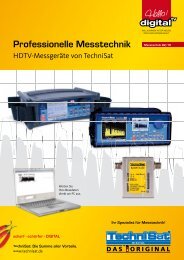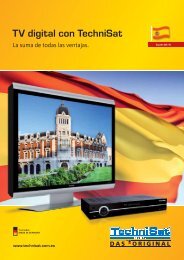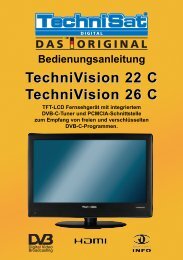13 Bediensprache (Menüsprache) - Parallels Plesk Control Panel ...
13 Bediensprache (Menüsprache) - Parallels Plesk Control Panel ...
13 Bediensprache (Menüsprache) - Parallels Plesk Control Panel ...
Sie wollen auch ein ePaper? Erhöhen Sie die Reichweite Ihrer Titel.
YUMPU macht aus Druck-PDFs automatisch weboptimierte ePaper, die Google liebt.
Bereich löschen<br />
Ihr PVR bietet Ihnen die Möglichkeit aus einer bestehenden Aufnahme bestimmte Bereiche<br />
(z. B. unerwünschte Werbeblöcke) zu löschen.<br />
Bitte beachten Sie:<br />
Die gelöschten Bereiche werden dabei unwiederbringlich von der Festplatte entfernt.<br />
Zum Löschen eines Bereiches gehen Sie wie folgt vor:<br />
Der Anfang und das Ende des Bereichs der ausgeschnitten werden soll, muss dazu durch<br />
zwei Marken gekennzeichnet sein.<br />
> Markieren Sie dazu den Anfang und das Ende des auszuschneidenden Bereichs, wie<br />
unter Marke setzen beschrieben, jeweils mit einer Marke.<br />
> Markieren Sie nun mit den Pfeiltasten auf/ab die Marke, die den Anfang des<br />
Bereiches kennzeichnet, der gelöscht werden soll.<br />
Der zu löschende Bereich ist nun in der Fortschrittsanzeige sowie in der Übersicht der<br />
vorhandenen Marken rot gekennzeichnet.<br />
> Drücken Sie nun die grüne Funktionstaste Menü und markieren Sie mit den<br />
Pfeiltasten auf/ab die Zeile Bereich löschen.<br />
> Durch Drücken von OK wird ein Abfragefenster eingeblendet.<br />
In diesem werden Informationen zu dem zu löschenden Bereich angezeigt.<br />
> Um den Bereich tatsächlich zu löschen, markieren Sie mit den Pfeiltasten<br />
rechts/links das Feld Ja und bestätigen Sie mit OK.<br />
69<br />
Aufnahmen verwalten<br />
7





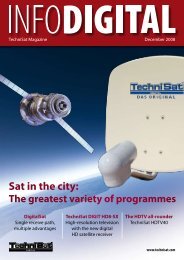
![[PDF] TV numérique avec TechniSat](https://img.yumpu.com/7390326/1/184x260/pdf-tv-numerique-avec-technisat.jpg?quality=85)